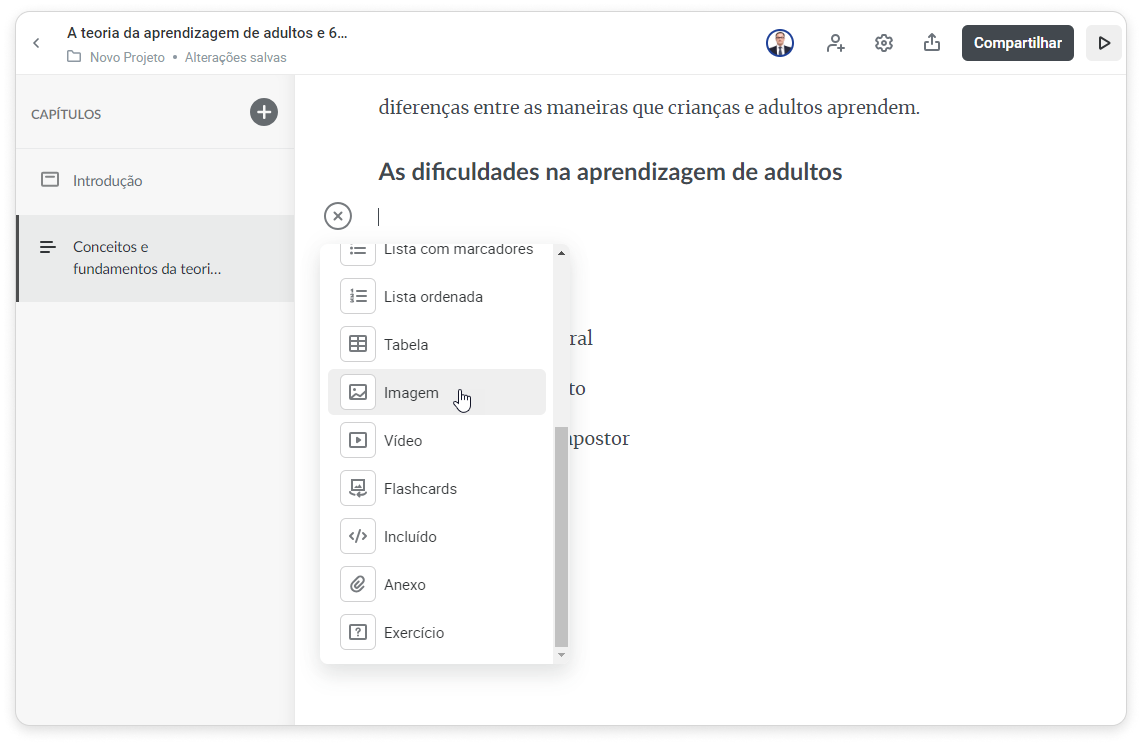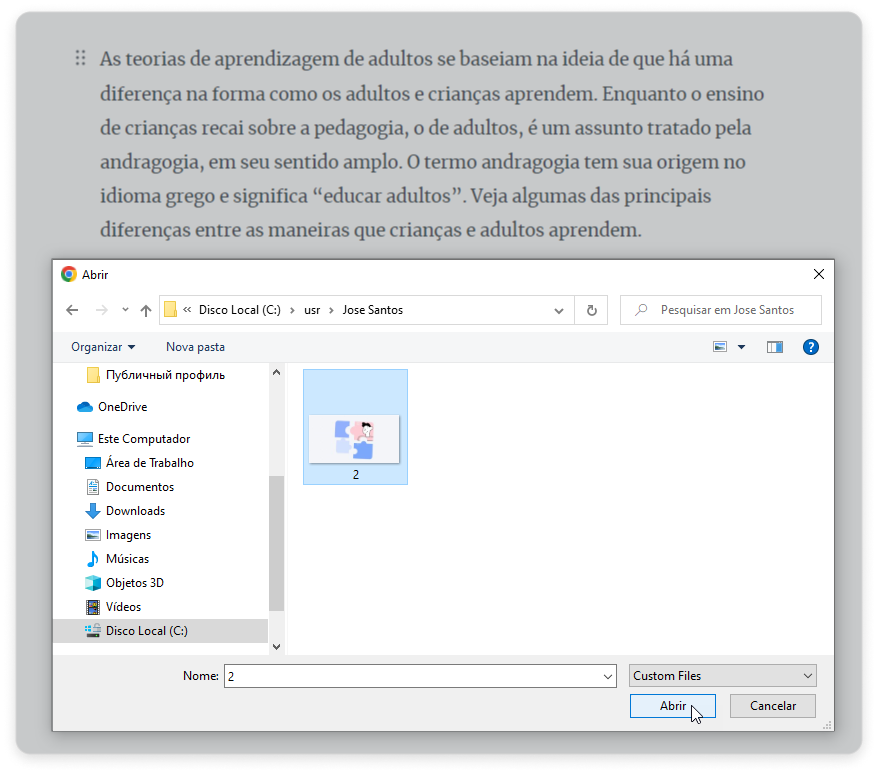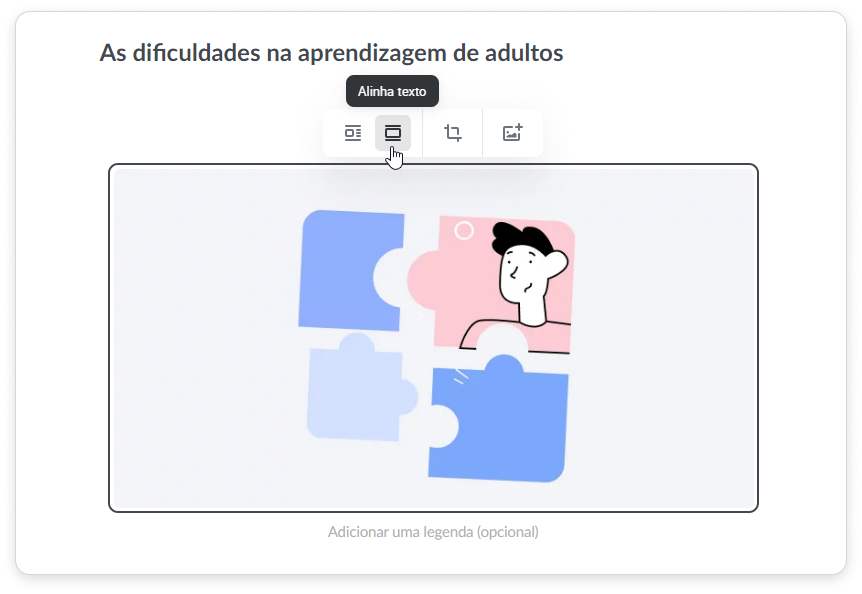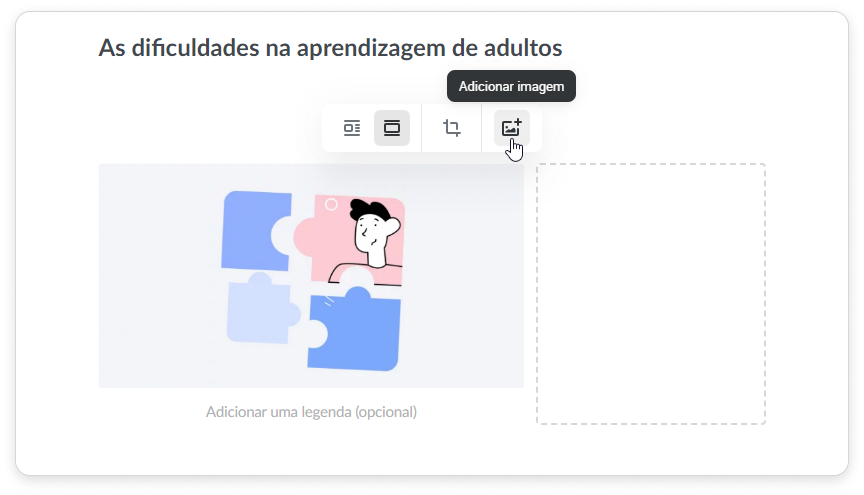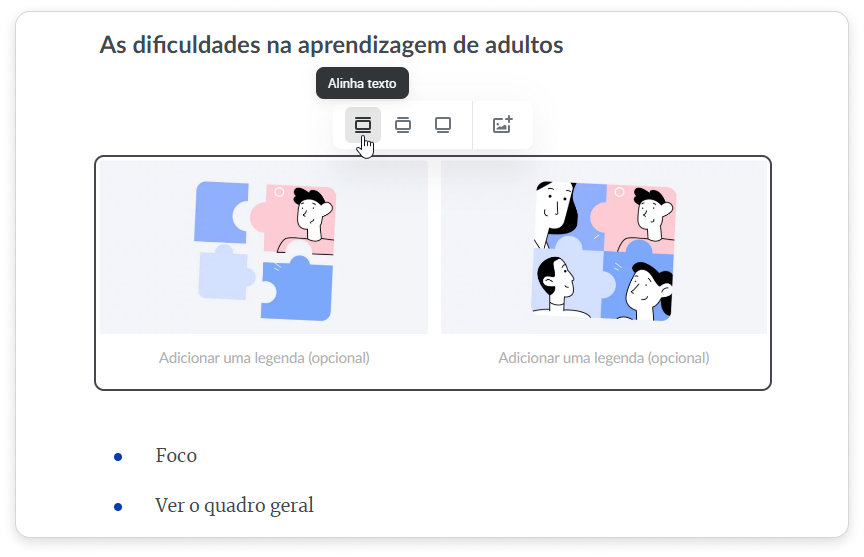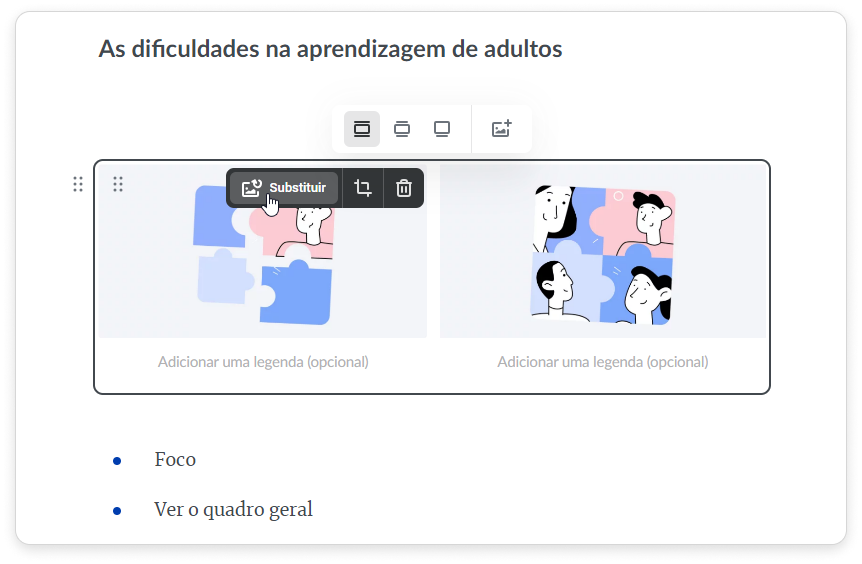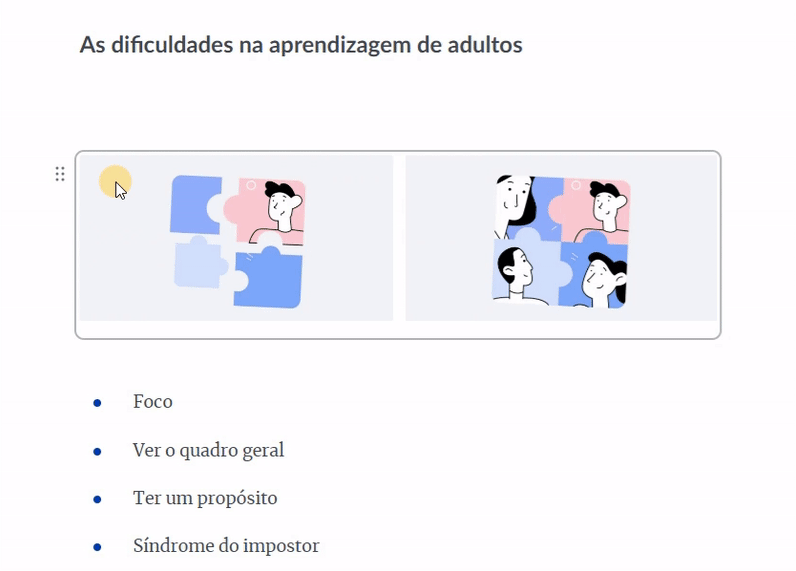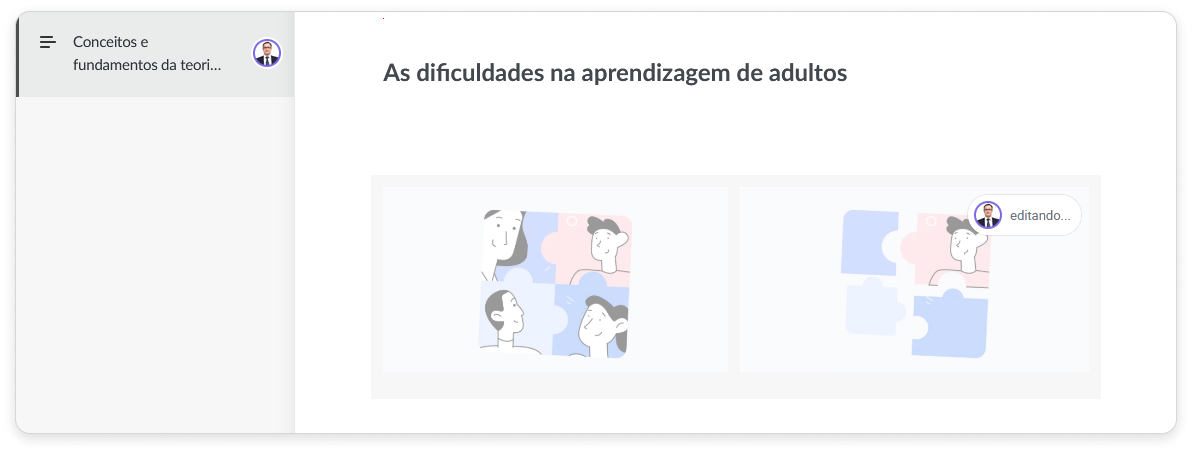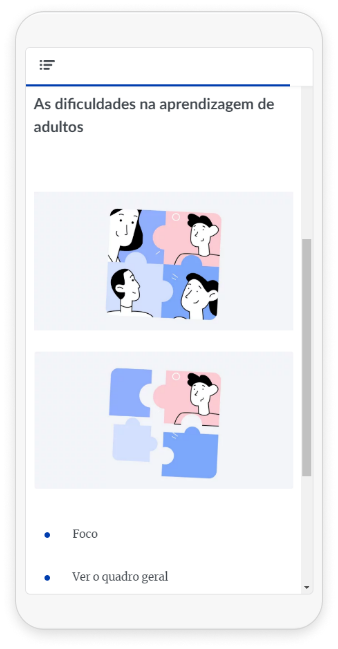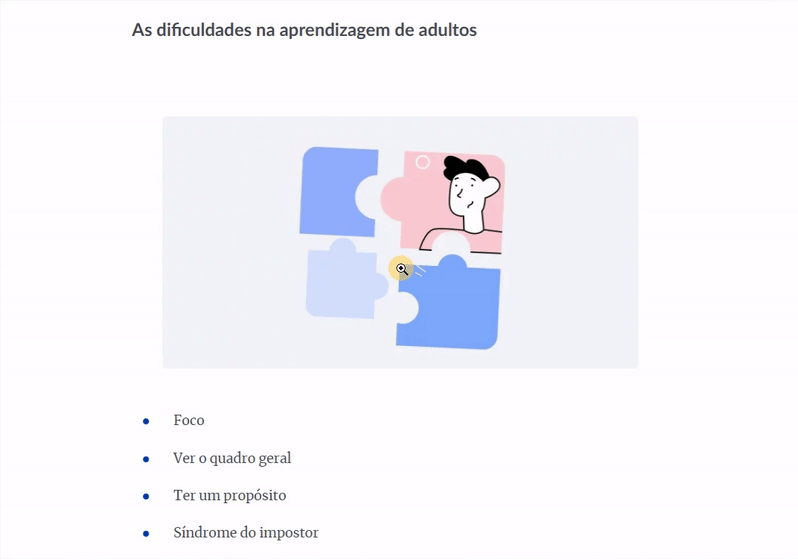Você pode tornar seus cursos mais atrativos adicionando imagens.
- Clique em e selecione Imagem.
- Escolha um arquivo em seu PC e clique em Abrir.
Você também pode enviar uma imagem arrastando e soltando.
A foto será adicionada à página. - Altere o tamanho e a posição da imagem em relação ao texto e outros elementos da página. Basta clicar na imagem e escolher a forma como ela será exibida no material.
- Opcionalmente, você pode escrever uma legenda para a ilustração. Para isso, clique abaixo da imagem e digite o texto.
Imagens em uma linha
- Clique na imagem adicionada e pressione Adicionar imagem na barra de ferramentas.
Você também pode enviar imagens arrastando e soltando-as. - Adicionar legendas. Para fazer isso, clique no campo abaixo da imagem.
Pronto! Agora você adicionou uma galeria de imagens à sua página.
Trabalhando com imagens
- Especifique a posição de suas imagens:
- Alinhamento de texto
- Mais largo que o texto
- Largura total
Para isso, selecione as imagens e clique no botão desejado na barra de ferramentas.
- Clique na imagem e selecione Substituir ou Excluir.
Você pode arrastar e soltar imagens para a esquerda ou para a direita.
Info - Quando um autor estiver enviando ou editando imagens, os outros colaboradores não podem editá-las. A área que está sendo editada fica cinza.
- Em uma versão web, as imagens são colocadas uma ao lado da outra. Em uma versão móvel, elas aparecem uma abaixo da outra.
- Quando um autor estiver enviando ou editando imagens, os outros colaboradores não podem editá-las. A área que está sendo editada fica cinza.
Aumentando e diminuindo o zoom
No modo de visualização, você pode ampliar e reduzir a imagem clicando em e .
Para redefinir o tamanho original da imagem, clique em .
...
Para desfazer as alterações, clique na imagem e selecione Cortar novamente.
Em seguida, clique em Desfazer corte e Salvar..